I Windows 10 kan det hende at en app nekter å lukke når du klikker på lukkeknappen eller når du høyreklikker på appens ikon på oppgavelinjen, og deretter klikker du Lukk vindu-alternativ.
Når du ikke kan lukke en app eller når en app ikke svarer, kan du bruke oppgavebehandling til å avslutte appen.
Begynner med Windows 10 Spring Creators Oppdater versjon 1803, det er en annen måte å avslutte apper på. Du kan nå avslutte apper fra Innstillinger-appen også.
I denne veiledningen vil vi se hvordan du avslutter ikke å svare på apper via Innstillinger og Oppgavebehandling.
Metode 1 av 2
Avslutt apper via Innstillinger-appen
Tilgjengelig i Windows 10 versjon 1803 og kun over.
Vær oppmerksom på at denne metoden ikke kan brukes til å avslutte klassiske skrivebordsprogrammer. Hvis du vil lukke et skrivebordsprogram, kan du se instruksjonene som er gitt i metode 2 i denne håndboken.
Trinn 1: Naviger til Innstillinger app > Apper > Apper og funksjoner .
Trinn 2: I listen over installerte apper, finn appens oppføring du vil avslutte og klikk deretter på den for å se Avanserte alternativer link. Klikk på Avanserte alternativer link.
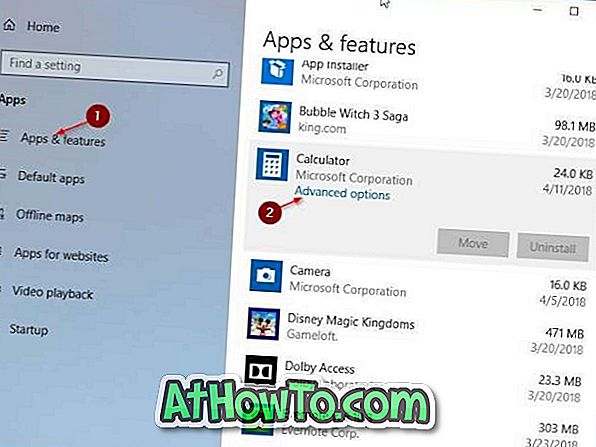
Trinn 3: Rull ned for å se Avslutte seksjonen. Klikk på Avslutt- knappen for å avslutte appen og dens relaterte prosesser, hvis noen.
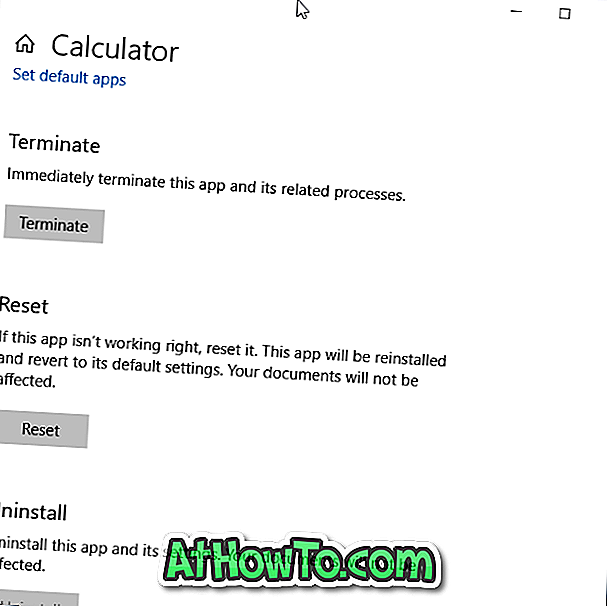
Metode 2 av 2
Avslutt apper via Oppgavebehandling
I tillegg til apper kan denne metoden også brukes til å avslutte klassiske skrivebordsprogrammer.
Trinn 1: Åpne oppgavebehandling. Den raskeste måten er å bruke Ctrl + Shift + Esc- tastene.
Trinn 2: Hvis du får den minste versjonen av Oppgavebehandling, klikker du på Mer detaljer- knappen for å avsløre den fulle versjonen.
Trinn 3: Under fanen Prosesser ser du alle kjørende apper i kategorien Apps. Høyreklikk på appen du vil avslutte, og klikk deretter Sluttoppgave- alternativet for å avslutte appen.
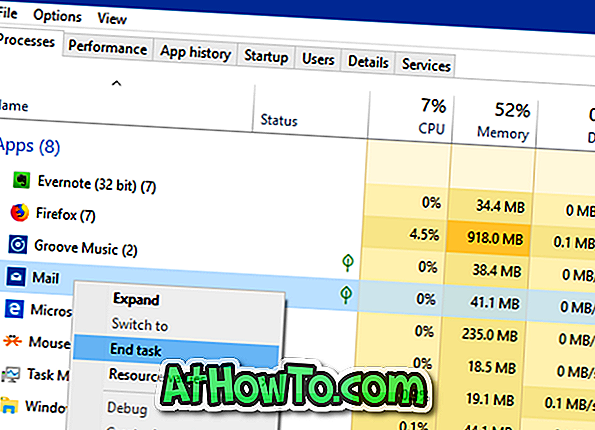
Du kan også lese hvordan vi viser nylig installerte apper i Windows 10-artikkelen.














